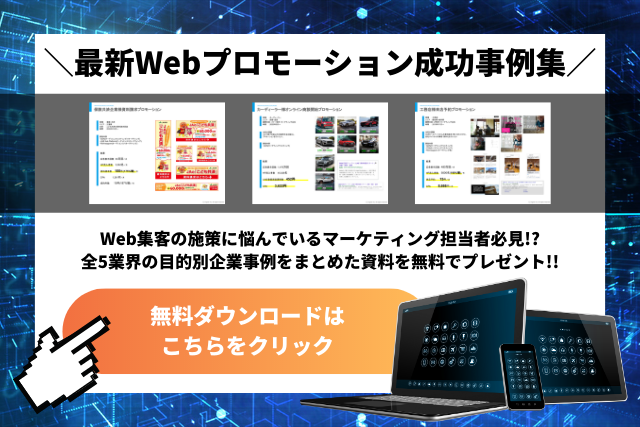【初心者必見】ブログのリライトすべき基準とは?リライト判断ツールをスプレッドシートで簡単に作る方法もご紹介!
カテゴリ:SEO対策
本記事は、下記のようなお悩みを持たれた方向けに書いています。
- ブログ記事が100件以上あってどれからリライトすればいいかわからない
- 新しいブログ記事を書く時間がない
- リライトの基準がわからない
これまで以上にブログから多くのユーザーさんに訪問していただくためには新たな記事の投稿だけでなく、これまでの記事を加筆・修正することで、コンテンツの質をブラッシュアップをする必要があります。
今回の記事では、リライトする記事の優先順位のつけ方を解説しています。
また簡易的ではありますがブログリライト判断ツールを作成しているので、ぜひリライトをする際に参考にしてください。
また、弊社ではWebプロモーション成功事例集をまとめた限定資料を無料で配布しています。
Webマーケティングに興味がある方は、下記ページより目を通してみてください。
リライトの基準
リライトの基準は様々ありますが、今回は下記の3点に絞ってリライトすべきコンテンツの基準を定めました。
順位は高いのに、クリック率が低いコンテンツ
検索クエリに対して、検索順位は高いのにも関わらず、クリック率が高くないコンテンツは、記事のタイトルがユーザーの検索ニーズに合っていない可能性があります。
そのため、タイトルに検索クエリを追加することで、クリック率の向上を目指します。
クリック率が高いが、順位が低いコンテンツ
「検索順位が低いにも関わらず、クリック率が高いコンテンツ」は上位のコンテンツがユーザーの悩みに応えられていない可能性が高いです。
そのため、コンテンツの加筆・修正によって順位を上げ、さらなる流入を目指します。
公開から3ヶ月経っているコンテンツ
記事を公開してから検索エンジンが認知して、順位が安定するまでに3〜6ヶ月程かかると言われています。
そのため、記事をアップしてから3ヶ月は様子を見ましょう。
またリライトで記事を更新して検索順位を上げることも集客において大切ですが、Webで集客する方法も知りたくありませんか?
弊社では、webで集客する方法を別の記事にまとめております。
詳しく解説しているので、web集客について深く知りたい方は、ぜひこちらもご覧ください。
リライト作成ツールの作り方
必要なもの
・Googleスプレッドシート
・サーチコンソール
大まかな手順
大まかな流れは以下の通りです。
①Googleアナリティクスとサーチコンソールの連携
②Googleスプレッドシートで「Search Analytics for Sheets」というアドオンをインストール
③アドオンの各種設定
④スプレッドシートの関数を入力
①Googleアナリティクスとサーチコンソールの連携
まずは、Googleアナリティクスとサーチコンソールの連携を行う必要があります。
下記のURLを参考に連携してください。
|
1 |
<a href="https://support.google.com/analytics/answer/1308621?hl=ja">https://support.google.com/analytics/answer/1308621?hl=ja</a><br> |
まだ、Googleアナリティクやサーチコンソールの導入がお済みでない方は、まずは2つのツールの導入をお願いします。
②Googleスプレッドシートで「Search Analytics for Sheets」というアドオンをインストール
下記の手順で、リライト判別に必要なアドオンをインストールします。
スプレッドシートの上部メニューの「アドオン」を選択
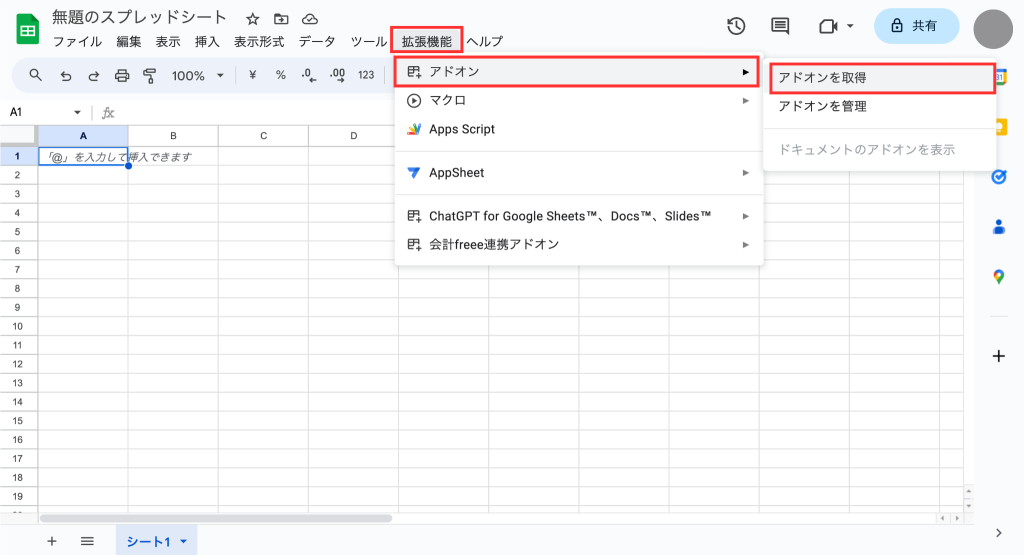
「Search Analytics for Sheets」を選択しインストール
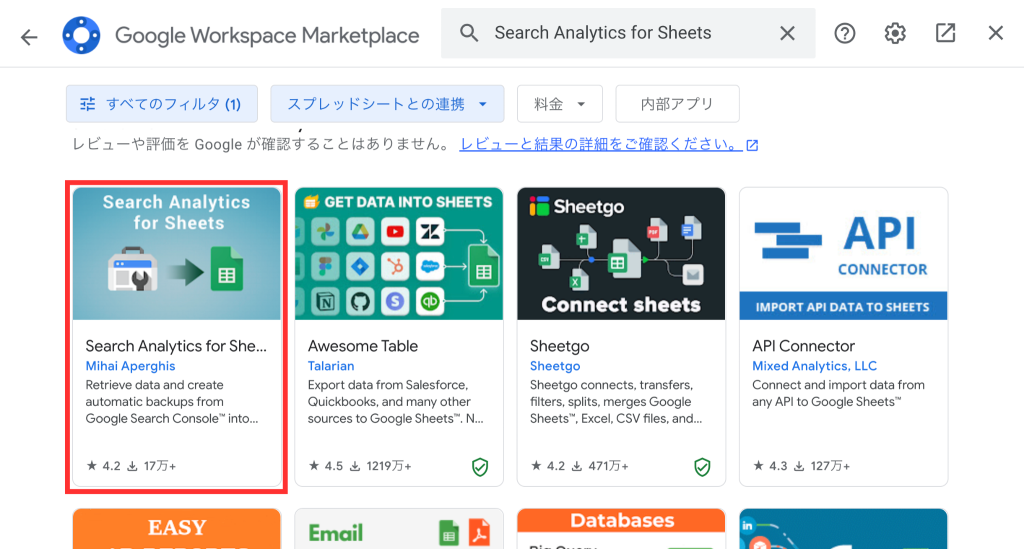
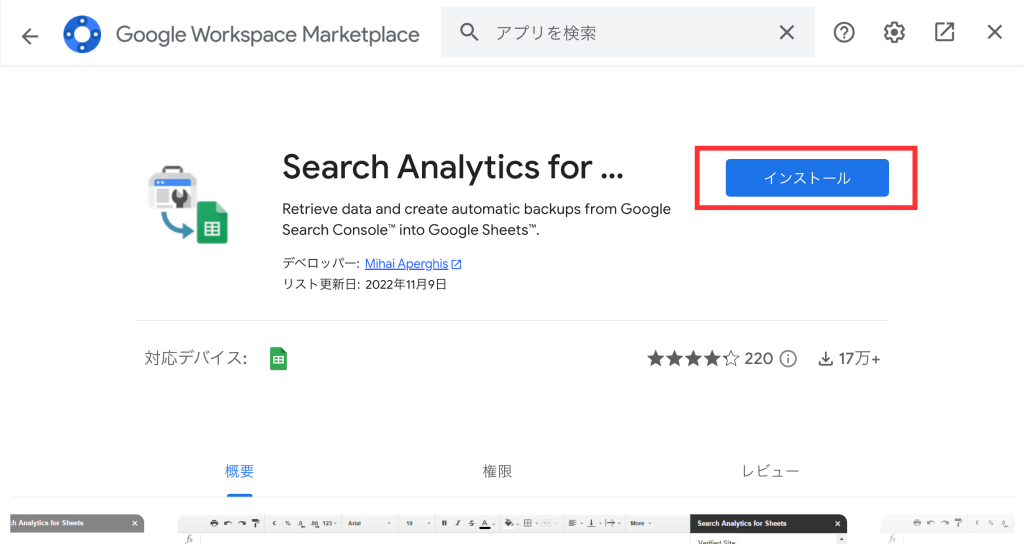
③アドオンの各種設定
次に、アドオンの各種設定を行なっていきます。
先ほどインストールした「Search Analytics for Sheets」を選択し、「Open Slider」を選択。
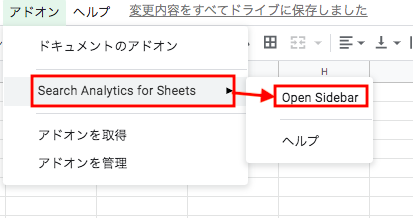
すると、メニューが表示されるので、画像の赤枠の通りに設定を行います。
「Verified Site」はリライトを行いたいサイトのURLを選択します。
「ENABLE BACKUP」をクリックすると、サーチコンソールの数値がスプレッドシートに反映されます。
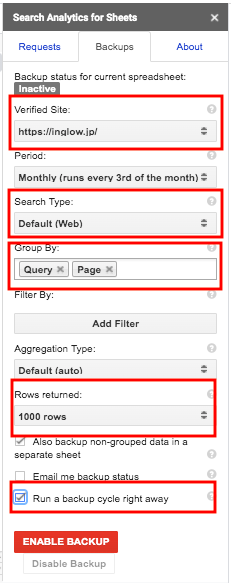
④スプレッドシートの関数を入力
最後にスプレッドシートの関数を入力して完成です。
スプレッドシートのA列とB列の間に2つ列を挿入し、それぞれの列に以下数式を入力して、列の最下部までコピペします。
B列

C列

見た目を整えると、最終的にこのようになります。
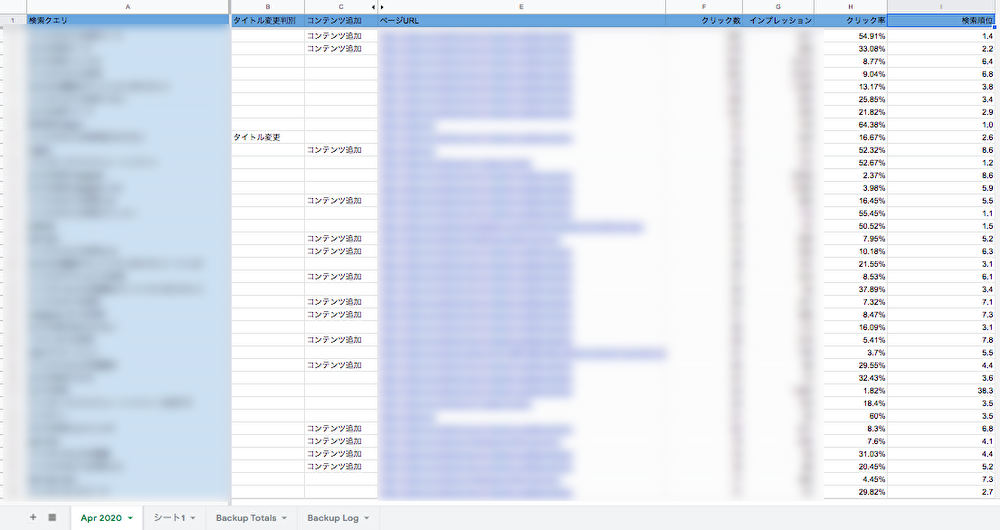
まとめ
いかがでしたでしょうか。今回はクリック率と検索順位からリライトすべき記事の判別を行うツールのご紹介をさせていただきました。
今後、重複コンテンツの判別などのツールも作成し、リライトの精度を高めて行きたいと思います。
弊社inglowでは、これから広告の運用を考えている方、あるいはこれから広告代理店に運用をお願いされる方向けに、「業界別Web広告の成功事例」をまとめた資料を無料配布しております。
下記の画像をクリック、または、フォームに入力いただくだけで、無料で資料をダウンロードしていただけます。ぜひご利用下さい。